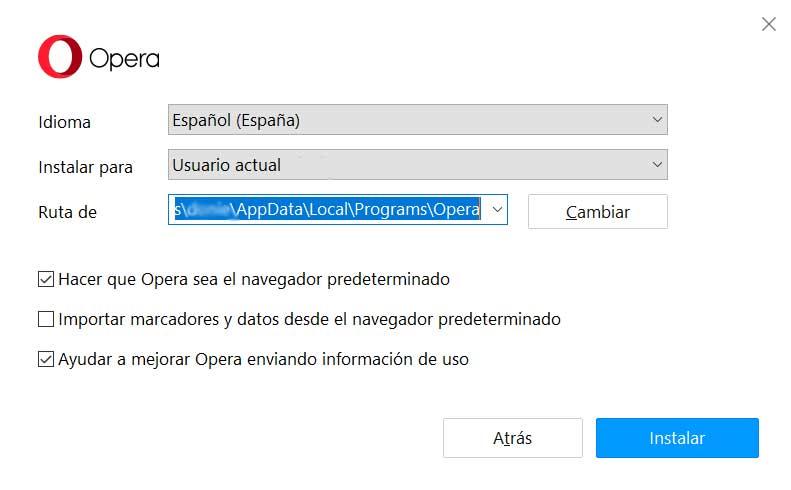Um uns im Internet zu bewegen, verwenden wir die Webbrowser, die in praktisch allen aktuellen Geräten verfügbar sind, sowohl auf dem Desktop als auch auf dem Handy. Eine der bekanntesten Software-Alternativen in diesem Sinne ist Opera , ein Programm, das uns einige sehr interessante integrierte Funktionen präsentiert.
Wir finden ein klares Beispiel für all dies, sobald wir diesen Browser starten und uns der Benutzeroberfläche gegenübersehen, die er uns bietet. Es unterscheidet sich ziemlich von anderen bekannten Vorschlägen wie z Mozilla Firefox or Google Chrome . Unter anderem aus diesem Grund entscheiden sich viele Benutzer auf der ganzen Welt für diesen speziellen Browser. Darüber hinaus bietet uns diese Schnittstelle standardmäßig eine Reihe von Direktzugängen zu weit verbreiteten Online-Plattformen.
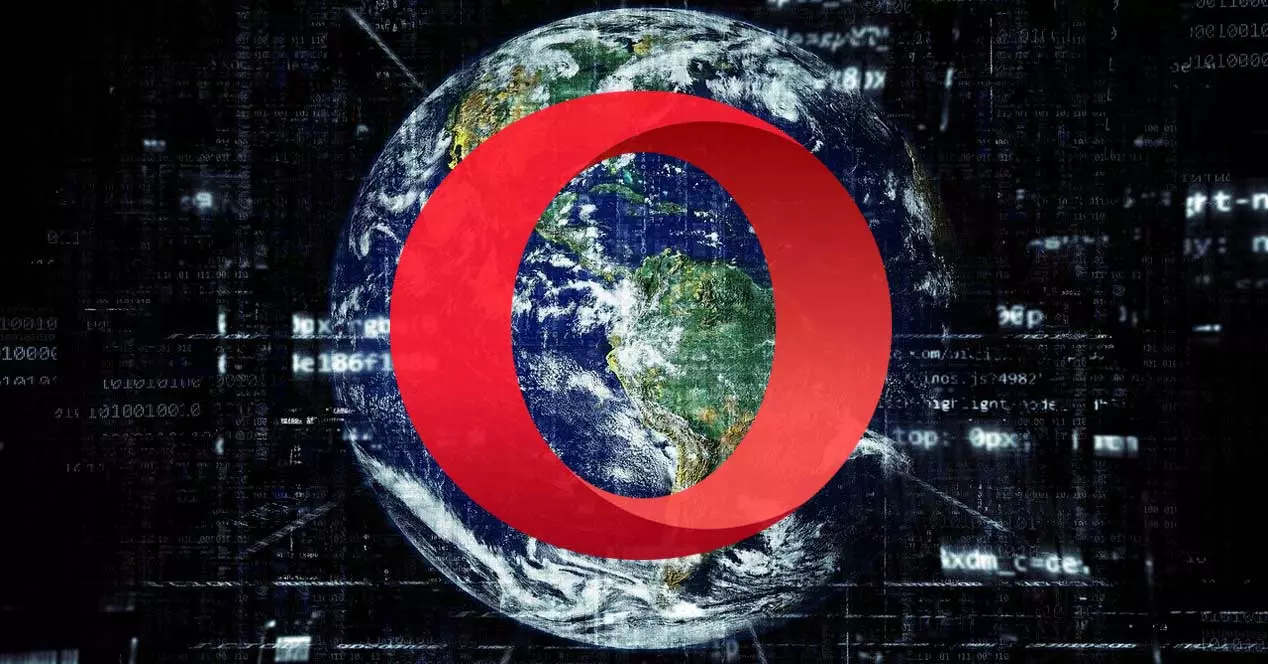
Hier beziehen wir uns auf Elemente wie z WhatsApp, Instagram oder Telegramm. Ein weiteres Merkmal, das viel Aufmerksamkeit auf sich zieht, ist die Integration von its besitzen VPN um die Privatsphäre zu erhöhen, wenn Sie sich im Internet bewegen. Es ist erwähnenswert, dass es standardmäßig deaktiviert ist, sodass wir es manuell über seine Konfiguration aktivieren müssen. Wir können sogar Opera GX installieren, einen Browser, der speziell für Online-Gamer entwickelt wurde.
Aber es kann sein, dass wir auch Verwenden Sie Opera auf unserem Computer in Verbindung mit anderen Browsern . Je nachdem, wie wir das Internet nutzen, führen wir also das eine oder andere aus.
Genau aus diesem Grund sagen wir Ihnen, dass wir bei bestimmten Gelegenheiten nicht daran interessiert sind Opera wird der Standardbrowser in unserem System. Beginnen wir damit, dass die Installation dieser Software automatisch und mit Wirkung erfolgt wird zum Standard in Windows . Das ist ein Schritt, der nicht jedem gefällt.
Legen Sie fest, dass Opera nicht der Standardbrowser ist
Wenn wir zulassen, dass das Programm standardmäßig installiert wird, ohne vorherige Änderungen während des Vorgangs zu konfigurieren, werden wir sehen, dass es automatisch zum Standard wird. Wenn wir also eine andere Software dieser Art hätten, wie z Edge oder Chrome standardmäßig in Windows konfiguriert, wird es nicht mehr sein. Daher müssen wir auf die Systemkonfigurationsanwendung zugreifen, um die Anwendung wiederherzustellen, die wir standardmäßig verwenden möchten.
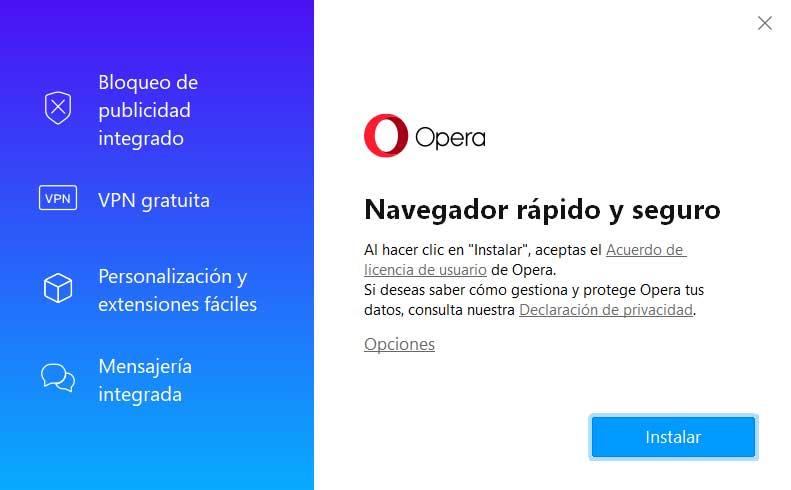
Aber wie wir Ihnen bereits gesagt haben, haben wir die Möglichkeit, diesen Abschnitt auf einfache Weise in der anzupassen Installationsvorgang dieser Software . Nachdem wir es heruntergeladen haben, führen wir das Installationsprogramm auf herkömmliche Weise aus.
Natürlich finden wir auf dem ersten Bildschirm, der im Installationsprozess erscheint, wo einige Funktionen des Programms gezeigt werden, einen Link namens Optionen . Auf diese Weise können wir auf einen neuen Bildschirm zugreifen, auf dem wir die Möglichkeit haben, einige Installationsparameter zu konfigurieren. Darunter finden wir ein Feld, um den Festplattenpfad festzulegen, in dem sich der Browser befinden wird. Gleichzeitig werden wir in der Lage sein um das Senden von Daten zu vermeiden an die Entwickler des Programms oder Lesezeichen importieren.
Aber was uns in diesem Fall interessiert, befindet sich neben einem Selektor, der uns dies ermöglicht verhindern, dass Opera automatisch zum Standardbrowser wird . Zuerst finden wir das gleiche Markup, also müssen wir es nur deaktivieren, um weiterhin den Standardbrowser zu verwenden, den wir in Windows eingerichtet haben.